Consultar detalles del documento
- Haga clic en el nombre de un documento en el panel de contenido para abrir el cuadro de diálogo de detalles del documento. Este diálogo contiene toda la información de un documento.
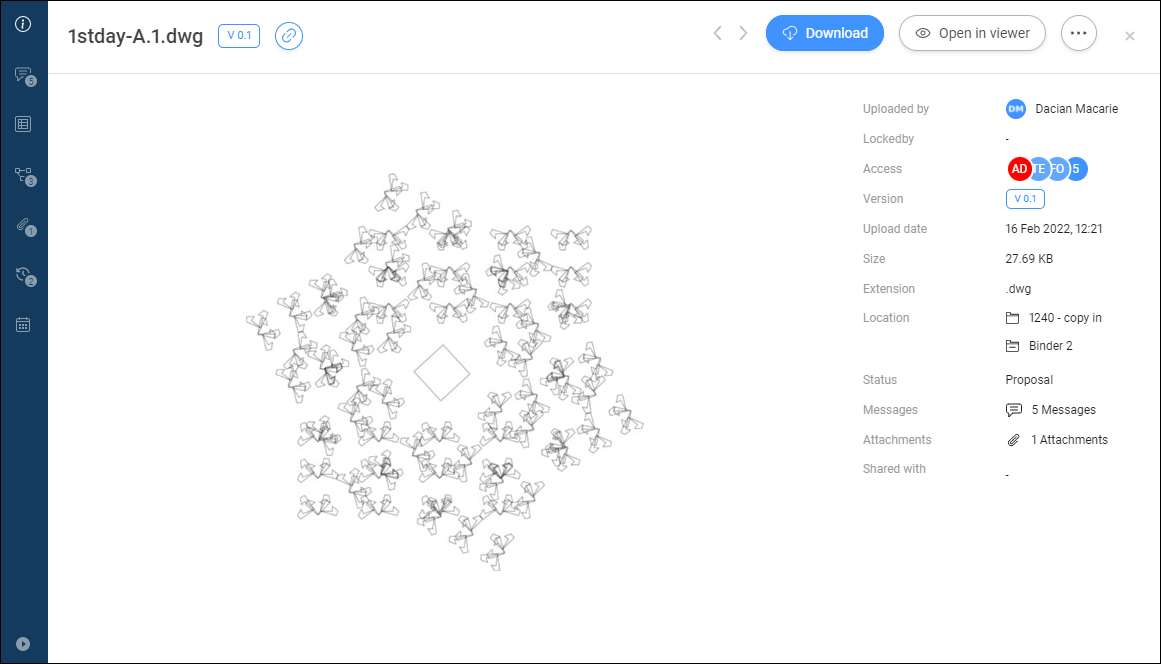
- Para expandir el menú, haga clic en Expandir menú
 en la esquina inferior izquierda de la ventana.
en la esquina inferior izquierda de la ventana.El menú vertical contiene diferentes opciones:
- Info
- Contiene la misma información que la pestaña DETALLES de la aplicación Archivos , así como las ubicaciones en las que se muestra el documento: carpeta y carpetas, y si el documento se ha compartido públicamente.Note: Las ubicaciones de las carpetas de un archivo se muestran en la sección Ubicación y están separadas en los diferentes proyectos. Puede hacer clic en una carpeta de proyecto para abrirla en la aplicación de Archivos.
Haga clic en la vista previa para abrir el documento en nuestro visor en línea.
- Comunicación
- Vea todas las comunicaciones relacionadas con este documento, filtre fácilmente el tipo de comunicación y revisión.
Los usuarios a los que se envió la notificación como CC o CCO se muestran de forma predeterminada en los detalles de la notificación. Cco solo lo ven el remitente y el/los destinatario(s) (únicos) de Cco.
- Metadatos
- Le permite ver todos los metadatos adjuntos para todas las revisiones o para una específica.
- Workflow
- Le permite ver los flujos de trabajo que están activos, finalizados o cancelados. Si un flujo de trabajo tiene tareas activas y se le asigna una tarea, puede responder a la tarea desde aquí.
- Adjuntos
- Vea todos los elementos que están vinculados a este documento y los elementos de los que forma parte el documento.
- Versiones
- El proceso desde el borrador hasta el documento entregado se guarda por revisiones. Cada revisión tiene un estado y una descripción para indicar su proceso.
Esta pestaña contiene todas las versiones que tiene un documento. No hay límite en el número de versiones. El administrador decide cómo se muestran las revisiones:
- 0,1,2,3,4 ...
- 1,2,3,4,5...
- a, b, c, d, e...
- A B C D E...
- -,a b c d...
- -,A B C D…
Las revisiones pueden tener versiones principales y secundarias. Esto es decidido por el administrador del proyecto. De esta manera una revisión podría ser "A.1" en lugar de sólo "1".
Pase el cursor sobre una versión y haga clic en los tres puntos de derecha a:
- Descargar versión
- Copiar revisión
- Añadir a la carpeta
- Eliminar versiónNote: Una revisión solo se puede eliminar si tiene el acceso al documento desde y el administrador del proyecto permitió la eliminación de revisiones.
- Imprimir en PDF
- Historia
- Le permite echar un vistazo al historial de este documento. Aquí puede encontrar información sobre la acción realizada por un usuario, la fecha en que se realizó la acción, su nombre (por ejemplo, Revisar, Editar, Agregar) y el número de revisión.
- Seleccione una opción en el menú vertical para realizar acciones adicionales.
Las acciones disponibles corresponden a la opción seleccionada.
Ejemplos:- Comparta una revisión o un documento mediante el icono
 .
.Elija entre Revisión y Documento.
Haga clic en el botón
 junto a la URL para copiar la URL en el portapapeles.
junto a la URL para copiar la URL en el portapapeles. - Elimine los metadatos a través del botón Eliminar metadatos.
Aparecerá la ventana Eliminar metadatos.
Haga clic en Eliminar para eliminar permanentemente los metadatos.
- Cancele un flujo de trabajo a través del botón de puntos suspensivos
 y el botón Cancelar flujo de trabajo.
y el botón Cancelar flujo de trabajo. - Omita una actividad de flujo de trabajo a través del botón Omitir actividad para un flujo de trabajo con una tarea automatizada.
- Descargue archivos adjuntos a través del icono
 .
. - Elimine los archivos adjuntos a través del icono X.
- Elimine una revisión a través del botón de
 de puntos suspensivos verticales y el botón Eliminar versión.
de puntos suspensivos verticales y el botón Eliminar versión.
- Comparta una revisión o un documento mediante el icono

